Il “pydf” (Sistema File Disco Python) è uno strumento avanzato da riga di comando e una buona alternativa al “comando df“, che viene utilizzato per visualizzare la quantità di spazio disco utilizzato e disponibile su un filesystem montato, come il comando df, ma in colori differenti. L’output del comando pydf può essere personalizzato in base alle tue esigenze.
Questo comando “pydf” è scritto nel linguaggio python che visualizza la quantità di utilizzo del disco e lo spazio disponibile su un filesystem Linux montato, utilizzando colori personalizzati per tipi di filesystem differenti.
Installazione di pydf nei sistemi Linux
Di default, lo strumento pydf non è installato nelle distribuzioni basate su RHEL come CentOS, Fedora Rocky e Alma Linux, è necessario installarlo utilizzando i seguenti comandi.
# python3 -m venv pydf # source pydf/bin/activate # python3 -m pip install pydf
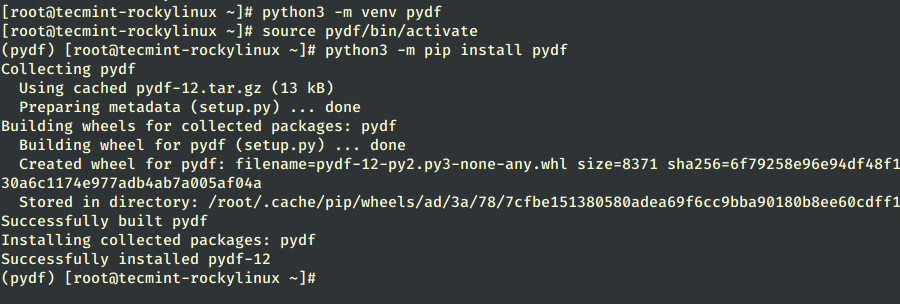
Nelle versioni più vecchie delle distribuzioni basate su RHEL, è necessario abilitare il repository EPEL e installarlo utilizzando il comando yum come mostrato.
# yum install pydf
Su Debian/Ubuntu/Linux Mint
Su distribuzioni basate su Debian, lo strumento pydf è disponibile dal gestore dei pacchetti, puoi installarlo usando i comandi apt-get o apt come mostrato.
$ sudo apt-get install pydf OR $ sudo apt install pydf
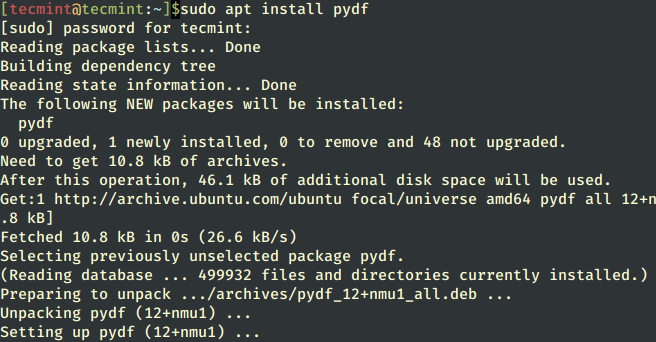
Su altre distribuzioni Linux, puoi installare pydf usando il gestore dei pacchetti predefinito come mostrato.
$ sudo emerge -a app-admin/pydf [On Gentoo Linux] $ sudo apk add pydf [On Alpine Linux] $ sudo pacman -S pydf [On Arch Linux] $ sudo zypper install pydf [On OpenSUSE]
Come utilizzare il comando pydf in Linux
Se esegui solo il comando “pydf” senza specificare un argomento, visualizzerà solo informazioni sull’utilizzo dello spazio su disco insieme a tutti i file system montati.
# pydf
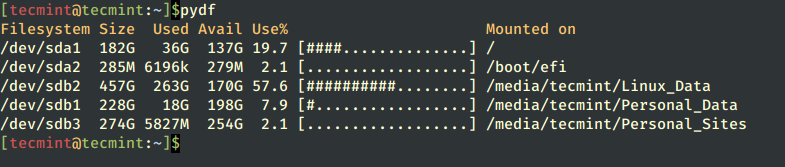
Per controllare quale file system ha 0 blocchi, esegui semplicemente il seguente comando insieme all’argomento “-a” o “--all“.
# pydf -a
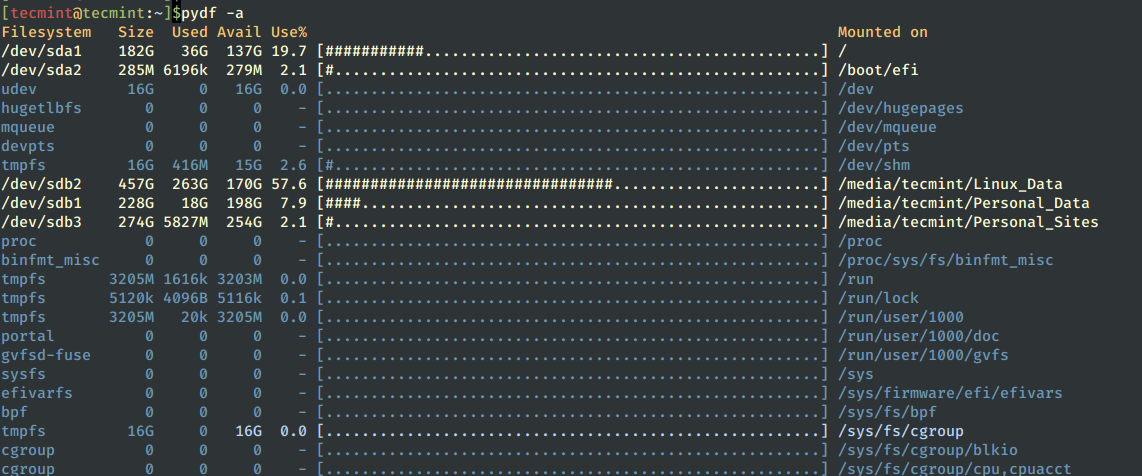
Per visualizzare l’output in formato leggibile dall’utente, utilizza l’opzione “-h", che stamperà le dimensioni (ad esempio, 10K, 10M, 10G).
# pydf -h
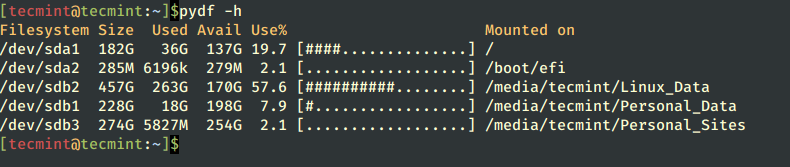
Per stampare le dimensioni in kilobyte (ad esempio, dimensione del blocco 1024) utilizza l’opzione “-k” come mostrato di seguito.
# pydf -k

Per stampare l’output di riepilogo in megabyte (ad esempio, dimensione del blocco 1048576) utilizza l’opzione “-m” come mostrato di seguito.
# pydf -m

Per stampare le dimensioni in gigabyte (ad esempio, 1073741824), specificare l’opzione “-g” come indicato di seguito.
# pydf -g
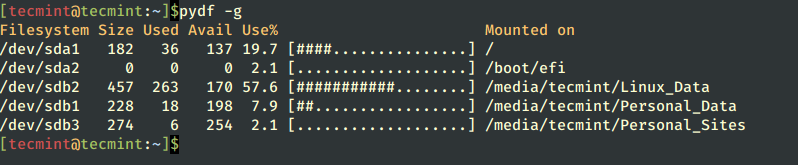
Per visualizzare le informazioni sugli inode invece che sui blocchi, utilizzare l’argomento “-i” come indicato di seguito.
# pydf -i
Se si desidera disabilitare l’output colorato, semplicemente utilizzare l’opzione “--bw“.
# pydf --bw
Come Personalizzare i Colori di pydf
Il pydf ha il proprio file di configurazione, dove è possibile definire i propri colori personalizzati per dare un tocco extra all’output.
# vi /etc/pydfrc
Per ulteriori informazioni e utilizzo, leggere la pagina di aiuto di pydf eseguendo “pydf –help” in un terminale.
# pydf --help
Source:
https://www.tecmint.com/pydf-command-to-check-disk-usage/













